«Ihr Smartphone» für Windows 10 – so richten Sie den Microsoft-Dienst ein
Die App Ihr Smartphone installieren (Fortsetzung)
8. Alternativ können Sie sich auf der Handy-App ebenfalls mit dem Microsoft-Konto anmelden. So oder so: Öffnen Sie die Begleiter-App auf dem Smartphone.
9. Klicken Sie auf Weiter (auf dem Smartphone). Sie müssen die Zugriffs-Berechtigung für Fotos, Medien und Dateien, SMS zu senden/aufzurufen, Anrufe zu tätigen sowie auf die Kontakte zugreifen geben (4 x Zulassen).
10. Tippen Sie erneut auf Weiter. Wenn Sie im jetzigen Pop-up-Fenster auf Zulassen tippen, wird die App immer im Hintergrund ausgeführt. Dies kann künftig via Einstellungen > Apps und Benachrichtigungen wieder geändert werden. Nun tippen Sie unterhalb des blauen Buttons auf Mein PC ist bereit. Falls es klappt, sehen Sie auf dem Smartphone den Verbindung-Zulassen-Screen. Tippen Sie auf Zulassen und auf Fertig.
11. Falls es nicht klappen sollte, klicken Sie am PC auf den Button Benachrichtigung erneut senden.
12. Nun sollten Sie auf beiden Geräten eine Bestätigung erhalten, dass das Koppeln geklappt hat.

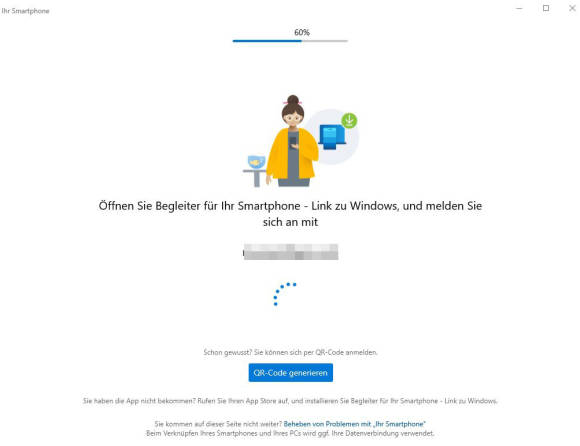
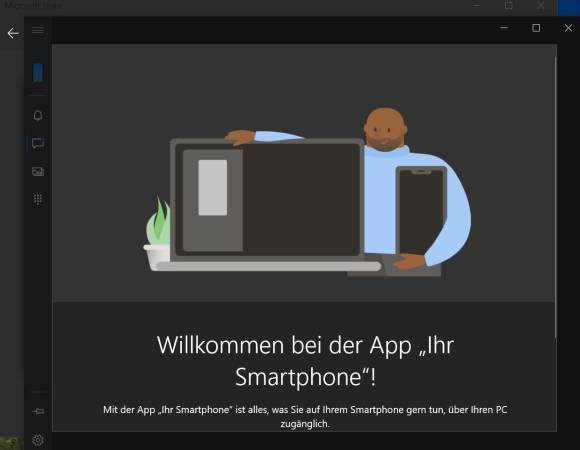






01.09.2020
06.09.2020
07.09.2020